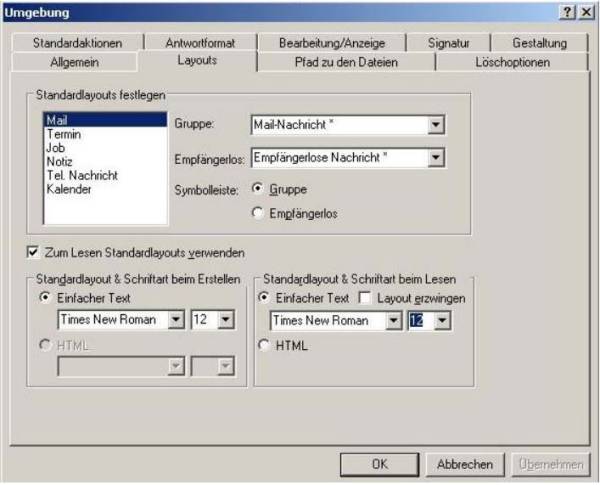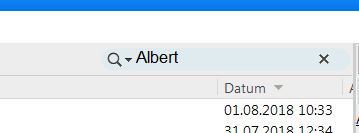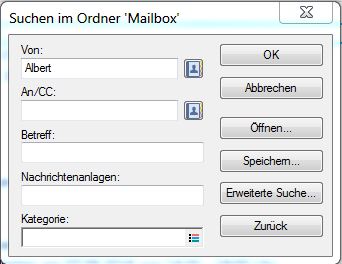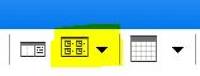Hier finden Sie Antworten zu Fragen und Problemen bzgl. E-Mail und Groupwise.
Phishing, Spam, Scam, … Immer neue Methoden verwenden Angreifer und Betrüger um personenbezogene Daten zu sammeln und ggf. gewinnbringend zu verkaufen, Nutzer zu erpressen (z.B. durch das Verschlüsseln der Festplatte) oder Schadsoftware auf dem Rechner zu installieren. Vor allem Phishing-Angriffe nehmen immer stärker zu. Dabei versuchen Betrüger, durch E-Mails oder manipulierte Web-Seiten an persönliche Daten von Ihnen zu kommen, z.B. Bankdaten oder Benutzernamen und Passwörter.
Leider lassen sich Phishing-Angriffe technisch nicht immer verhindern. Darum ist es notwendig, dass Sie solche Angriffe erkennen. Die Forschungsgruppe SECUSO - Security, Usability and Society (Sicherheit, Benutzerfreundlichkeit und Gesellschaft) der TU Darmstadt hat dazu ein kleines Video zum Thema „Online-Betrug - Gefahren erkennen und abwehren!“ erstellt.
Besondere Vorsicht sollten Sie sowohl beim Klicken auf Links in einer Mail als auch beim Öffnen von Anhängen walten lassen, da dieser Vorgang Malware auf Ihrem PC installieren kann. Also zB. einen Verschlüsselungstrojaner, der dann alle wichtigen Dokumente auf dem PC und auf allen Gruppenlaufwerken, auf denen Sie Berechtigungen haben, verschlüsselt. Wenn Sie nicht sicher sind, wenden Sie sich bitte an das Rechenzentrum und leiten Sie die betreffende E-Mail als Anlage (Rechtsklick auf die Spammail > Als Anlage weiterleiten) an uns weiter. Wir überprüfen dann, ob es sich um eine Spam- oder Phishingmail handelt und können in diesem Falle unseren Spamfilter damit trainieren. So dass in Zukunft diese Mail gleich als Spam erkannt wird.
In der Menüleiste gehe Sie bitte zuerst auf: Werkzeuge → Optionen → Umgebung → Layouts
Wählen Sie dann die Schrift und Schriftgröße in den entsprechenden Feldern aus (auf der linken Seite beim Erstellen und auf der rechten Seite beim Lesen von Mail) und bestätigen Sie mit dem Button OK.
Wichtiger Hinweis: Das Layout „HTML“ zum Erstellen von Mails und auch die zusätzliche Optionen für das „HTML“-Layout stehen aus Sicherheitsgründen nicht zur Verfügung.
In den neueren Versionen des GroupWise-Clients ist die Schnellsuche recht diffus, Sie zeigt alle Treffer in Absender Empfänger und Mailtext an.
Will man differenzierter suchen, dann sollte man auf die Lupe klicken jetzt kann man ganau eingeben, wo man suchen will. Nachrichtenanlagen durchsucht den E-Mail-Text.
Wenn Sie mehrere Signaturen angelegt haben, können Sie diese wechseln, indem Sie mit der rechten Maustaste auf die graue Zeile Zum Hinzufügen einer Signatur klicken.
Wenn man sich selbst eine Urlaubsregel oder Abwesenheitsnachricht unter Werkzeuge > Regeln erstellt hat, dann sollte man nicht auf den Button „Ausführen“ klicken. Wenn man dies dennoch tut und die Frage, ob die Regel auf alle Objekte angewendet werden soll mit Ja beantwortet, wird sofort eine automatische Antwort an alle Absender der Mails, die sich in der Mailbox befinden, geschrieben. Das gleiche passiert auch, wenn man in der Webmail bei dieser Regel auf Optionen und dann auf „jetzt ausführen“ klickt.
So können Sie dieses Verhalten abschalten: Gehen Sie erst auf eine Textmail, so dass die Ansicht so ist, wie gewünscht. Dann unter Werkzeuge > Optionen > Umgebung > Allgemein > Unten das letzte Häkchen herausnehmen bei „Intelligente Größenänderung für Blitzvorschau aktivieren“
Das Drucken von Text-Nachrichten hat jetzt ein besseres Druckmenü, welches auch das beidseitige Drucken auf Duplex-Druckern ermöglicht. Wenn man in den Text der Text-Mail mit der rechten Maustaste klickt, kann mann unter Anderem die Schriftart und Schriftgröße des Drucks ändern.
Im GroupWise-Client für Windows gibt es ein praktisches Tool, mit dem man die größten E-Mails finden und löschen kann. Man findet es unter: Werkzeuge > Maibox-Größe prüfen.